محدود كردن دسترسي به مودم tp-link را در این مقاله بررسی می کنیم. احتمالاً برای شما هم پیش آمده که به دلیل کم بودن حجم اینترنت، بخواهید سرعت و حجم اینترنت مهمان را محدود کنید و برایتان سوال است که محدود كردن حجم مصرفی اينترنت چگونه است ؟ و آیا محدود کردن اینترنت وایرلس شدنی است یا خیر؟ در این مقاله همراه ما باشید تا با ساخت شبکه محدود برای مهمانان آشنا شوید.
در صورت سوال و راهنمایی بیشتر در رابطه با ساخت شبکه محدود برای مهمانان می توانید با کارشناسان ما در رایانه کمک تماس بگیرید.
شما میتوانید از طریق تلفنهای ثابت با شماره 9099071540 یا 9099070192 (با تلفن ثابت) یا از طریق صفحه تماس از موبایل با کارشناسان متخصص ما اقدام کنید. همکاران ما در تمام طول هفته آمادهاند تا پاسخگوی سوالات فنی شما باشند.
فهرست
✅چگونه برای وای فای محدودیت بگذاریم؟
✅نحوه ساخت وای فای مهمان
✅محدود كردن دسترسي به مودم (ایجاد محدودیت دانلود برای مهمانان)
✅محدود كردن حجم دانلود در مودم tp-link
✅چگونه تعداد افراد متصل به مودم را محدود کنیم؟
✅کلام آخر

چگونه برای وای فای محدودیت بگذاریم؟
برای فعال سازی شبکه مهمانان در روتر ، ابتدا باید مطمئن شوید که دستگاه شما این قابلیت را دارد یا خیر ؟ به سه روش میتوانید این قابلیت را بررسی کنید :
1️⃣ به صفحه توضیحات محصول روتر در سایت سازنده آن بروید.
2️⃣ به توضیحات محصول در سایت های فروشنده این کالا رجوع کنید.
3️⃣ به پنل مدیریت دستگاه وارد شوید و در آنجا به دنبال گزینه ای با عنوان Guest Network باشید.
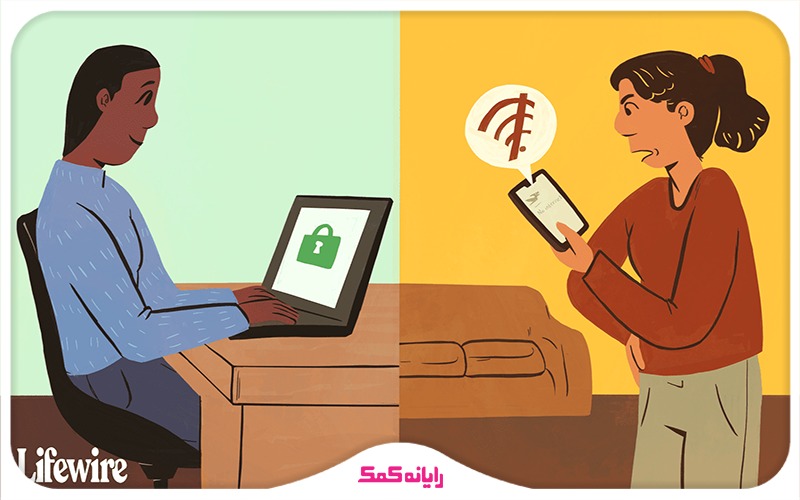
✨پیشنهاد مطلب: می خوای در مورد تنظیمات مودم اطلاعات خوبی کسب کنی؟ مقاله تنظیم انواع مودم حتما به دردت می خوره.
نحوه ساخت وای فای مهمان
🔹 وارد مرورگر رایانه خود شوید (ترجیحا کروم یا فایرفاکس)
🔹 پس از IP روتر خود را در آدرس بار وارد کنید.
🔹 راه های زیادی برای پیدا کردن IP وجود دارد اما IP اغلب روتر ها برابر با 192.168.1.1 و یا 192.168.0.1 است.
🔹 پس از آن به پنل ورود به تنظیمات روتر وارد می شوید که در این قسمت باید با نام کاربری و رمز عبور خود وارد تنظیمات شوید. اگر قبلا آن را تغییر نداده باشید به حالت پیش فرض، هر نام و رمز عبور شما کلمه ADMIN است
🔰 نکته: در راهنمای دستگاهتان، احتمالا هم آدرس IP شما موجود است و هم نام کاربری و رمز عبور برای دسترسی به پنل
🔹 پس از ورود به پنل، گزینه Allow guest access یا Guest network را انتخاب کنید.
🔹 پس از انتخاب گزینه گفته شده، نام شبکه مهمان خود را انتخاب کنید. این همان نامی است که مهمانان شما، در قسمت اتصالات Wi-Fi خود مشاهده می کنند.
🔹 در انتها نیز یک رمز برای روتر خود انتخاب کنید و فناوری رمز آن را هم انتخاب کنید WPA2 و…
پیشنهاد مطلب: کارت شبکه از مهمترین تجهیزات سخت افزاری محسوب می شود، برای آشنایی و روش نصب این قطعه مهم، مقاله کارت شبکه چیست را از دست ندهید.
محدود كردن دسترسي به مودم (ایجاد محدودیت دانلود برای مهمانان)
برای محدود كردن حجم اينترنت وايرلس ، یکی از روش ها دسته بندی افراد متصل به وای فای برای استفاده از پهنای باند است. با بهره گیری از این قابلیت شما می توانید میزان مصرف و نوع دانلود هر یک از دستگاه های متصل به وایرلس خود را تنظیم کنید . توصیه ما این است که با وارد کردن IP دستگاه خود ، بیشترین پهنای باند را به دستگاه خود بدهید و دستگاه های دیگر را به ترتیب در اولویت قرار دهید . حتی می توانید نوع دانلود کاربران متصل را اولویت بندی کنید. لذا برای ایجاد محدود كردن استفاده از وای فای مراحل زیر را انجام دهید :
🔰 نکته 1: برای انجام این کار مودم شما باید دارای قابلیت Quality of Service باشد.
🔰 نکته 2 : این تنظیمات را می توانید برای هر دستگاهی که به مودم شما متصل است اعمال کنید.
محدود كردن حجم دانلود در مودم tp-link
🔻در نوار آدرس مرورگر خود IP مودم خود را وارد کنید .
🔻صفحه ورود به تنظیمات مودم شما باز می شود ، اکنون باید User name و Password را وارد کنید که در صورت تغییر ندادن آن برای بالا بردن امنیت مودم ، هر دو admin است .
🔻پس از ورود به صفحه تنظیمات مودم وارد سر برگ Advanced Setup شوید .
🔻در سر برگ Advanced Setup زیر مجموعه QOS را انتخاب کنید .
QOS🔻را روی حالت Activated قرار دهید .
🔻گزینه Rule Index را روی شماره 1 قرار دهید . در واقع این شماره، شماره دستگاهی می شود که می خواهید برای آن محدودیت اعمال کنید . در دستگاه های بعد به ترتیب این شماره را تغییر دهید .
🔻در گزینه Physical Ports تیک تمام گزینه ها را فعال کنید .
🔻در گزینه Destination MAC مک آدرس دستگاه متصل را وارد کنید .
🔻در گزینه IP باید آی پی دستگاه خود را وارد کنید .
🔻گزینه IPP/DS Field را روی DSCP قرار دهید .
🔻گزینه DSCP Range مربوط به اولویت دستگاهی است که IP آن را وارد کردید . برای دستگاه با اولویت بالا عدد این قسمت را از 48 تا 55 قرار دهید . برای دستگاه با اولویت متوسط بین 40 تا 48 و برای اولویت کم این عدد را کمتر از 30 قرار دهید .
🔻گزینه 802.1P را نیز برای دستگاه با اولیت زیاد روی 6 ، اولویت متوسط روی 5 و اولویت کم زیر 3 قرار دهید .
🔻گزینه Queue نیز مربوط به اهمیت است که برای دستگاه با اولویت زیاد روی Highest قرار دهید تا بیشترین پهنای باند را بگیرد . برای دستگاه هایی که اولویت کم دارند این گزینه را روی Low قرار دهید.
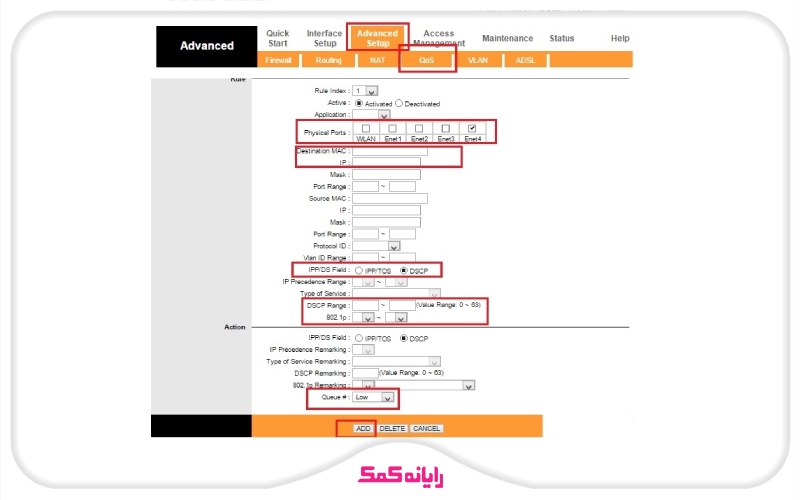
چگونه تعداد افراد متصل به مودم را محدود کنیم؟
شما همچنین می توانید با استفاده از محدود کردن تعداد افراد متصل به مودم نیز میزان مصرف هر یک از دستگاه های متصل به وایرلس خود را تنظیم کنید. برای انجام این کار باید مک آدرس تمام دستگاه های متصل به مودم خود را بدانید. بعد از به دست آوردن مک آدرس دستگاه های متصل مراحل زیر را انجام دهید :
🔸 از طریق نوار آدرس مرور گر سیستم خود وارد تنظیمات مودم شوید .
🔸 بعد از وارد کردن User name و Password صفحه تنظیمات مودم برای شما باز می شود .
🔸 اکنون وارد سر برگ Interface Setup شوید .
🔸 از سر برگ Interface Setup وارد زیر مجموعه wireless شوید .
🔸 در بخش Wireless MAC Address Filter گزینه Active را روی Activated قرار دهید .

اضافه كردن مك آدرس به مودم tp link
🔸 گزینه Action دارای دو گزینه است گزینه اول Allow Association است که با انتخاب این گزینه تنها مک آدرس هایی که می خواهید وارد کنید قادر به استفاده از وای فای شما هستند و گزینه دوم Deny Association است که دقیقا برعکس است یعنی تنها دستگاه هایی که مک آدرس آن ها را وارد کردید قادر به استفاده از مودم شما نیستند، این گزینه مانند بلک لیست عمل می کند .
🔸 ما گزینه Allow Association را انتخاب می کنیم .
🔸 در کادر های موجود در این بخش به ترتیب مک آدرس هایی که بدست آورده اید را وارد کنید و روی گزینه Save کلیک کنید.
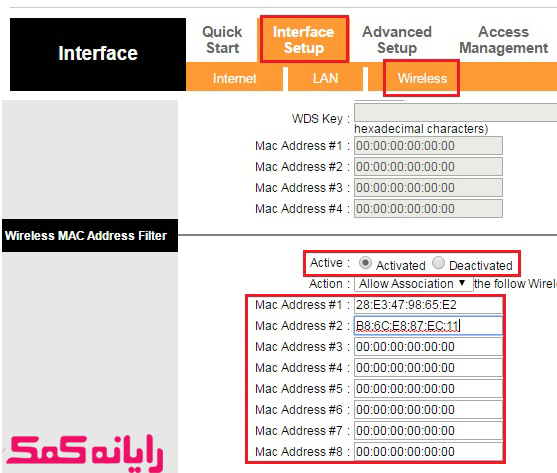
کلام آخر
ما در این مقاله شما رو با چگونگی محدود كردن استفاده از وای فای و محدود کردن مودم آشنا کردیم. اميدوارم براي شما كاربر گرامي راهنمایی سودمندی بوده باشد.
مي توانيد جهت محدود كردن استفاده از اينترنت وای فای گوشی و یا هر سوالی در حوزه کامپیوتر و گوشی های هوشمند با كارشناسان ما در رايانه كمك تماس بگيريد و سوالات خودتان را با ما در میان بگذارید. شما میتوانید از طریق تلفن های ثابت با شماره 9099071540 یا 9099070192 (با تلفن ثابت ) یا از طریق "صفحه تماس از موبایل" با کارشناسان متخصص ما اقدام کنید
همکاران ما در تمام طول هفته آماده اند تا پاسخگوی سوالات فنی شما باشند

قابل توجه شما کاربر گرامی: محتوای این صفحه صرفاً برای اطلاع رسانی است در صورتی که تسلط کافی برای انجام موارد فنی مقاله ندارید حتما از کارشناس فنی کمک بگیرید.